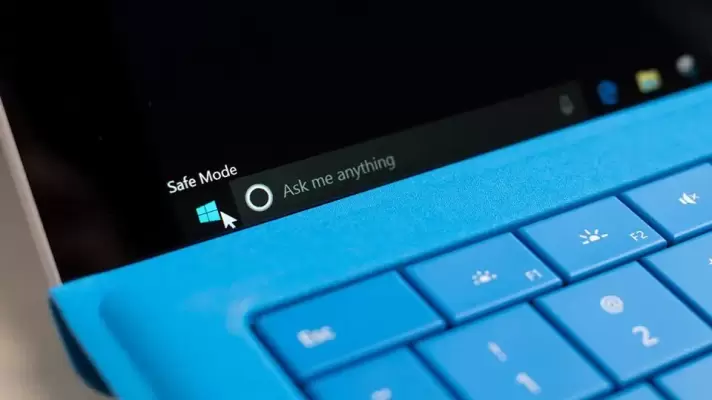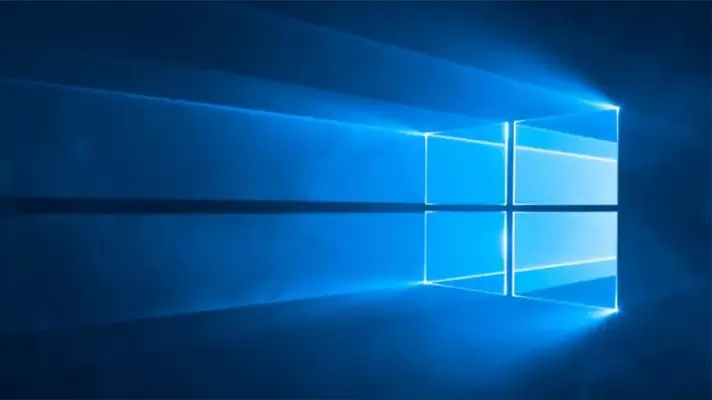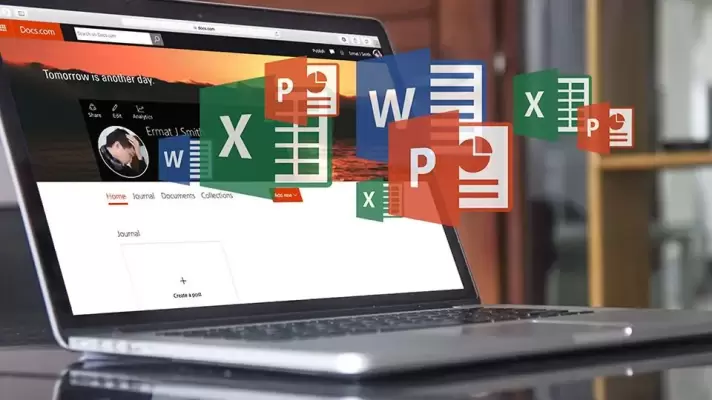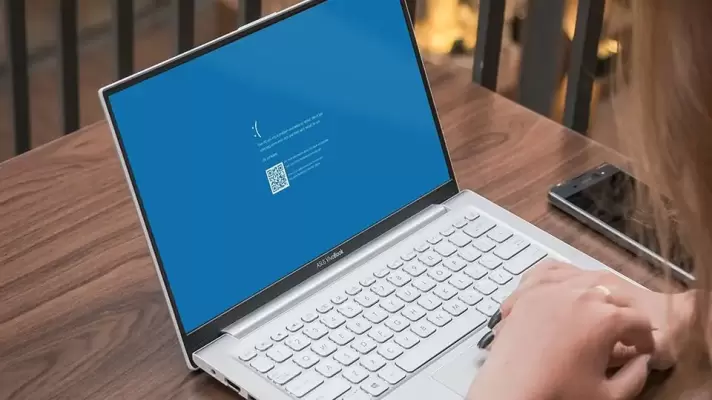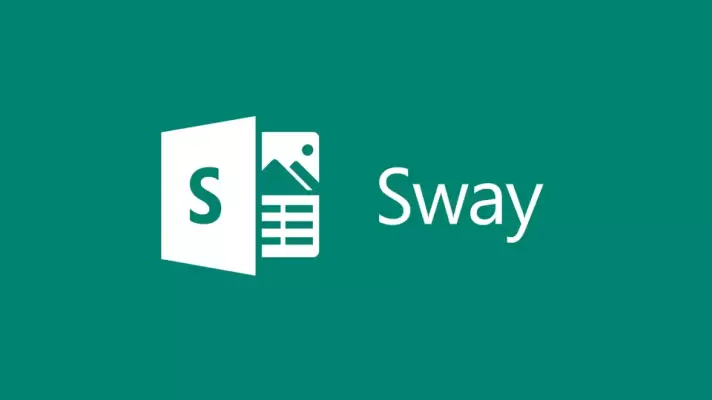در مواقع خرابی سیستمهای ویندوزی، بسیاری از روشهای حل مشکل در حالت Safe Mode بهتر از حالت معمولی پاسخ میدهد و گاهی استفاده از سیف مود الزامی است. منظور از بوت کردن ویندوز در حالت امن یا به زبان دیگر، Safe Mode، حالت خاصی است که ویندوز بدون اجرا کردن نرمافزارهای جانبی و حتی فعال کردن برخی پردازشهای سیستمی اضافه، اجرا شود. در این حالت خاص میتوان در بخشهای بیشتری دستکاری کرد و روشهای حل مشکل را آزمایش کرد.
در این مقاله به معرفی Safe Mode و کاربردهای آن در ویندوز میپردازیم.